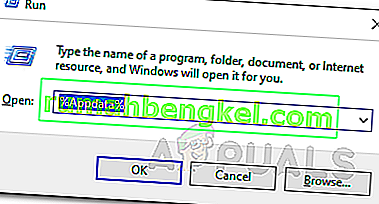غالبًا ما تحدث حلقة تكوين Roblox بسبب مجموعة برامج مكافحة الفيروسات التابعة لجهات خارجية شديدة الحماية. أثناء عملية التثبيت ، يتم تكوين التطبيق لنظامك والذي يظهر على أنه تكوين Roblox. ومع ذلك ، يمكن أن يتعطل هذا غالبًا وسيتعين عليك التعامل مع حلقة من الرسالة المذكورة. بالنسبة لبعض المستخدمين ، قد تظهر المشكلة أثناء عملية تثبيت أحد التحديثات.

ومع ذلك ، دون أي اعتبار لسيناريو ظهور المشكلة ، ستتمكن من حلها عبر الحلول الواردة أدناه. ولكن قبل أن ندخل في ذلك ، دعنا أولاً نناقش أسباب المشكلة حتى يكون لديك رؤية أفضل حول المشكلة.
ما الذي يسبب مشكلة تكوين حلقة Roblox؟
بعد مراجعة العديد من تقارير المستخدمين على مواقع الويب المختلفة ، قمنا بتجميع قائمة بالأسباب المحتملة للمشكلة لفهمها بشكل أفضل. إليك سبب المشكلة غالبًا:
- مجموعة مكافحة الفيروسات التابعة لجهة خارجية: السبب الأكثر شيوعًا والمبلغ عنه للمشكلة هو وجود مجموعة مكافحة فيروسات شديدة الحماية. كما اتضح ، فإن بعض مجموعات برامج مكافحة الفيروسات التابعة لجهات خارجية توفر حماية مفرطة ونتيجة لذلك ، غالبًا ما تحظر الإجراءات التي لا تهدف إلى أي ضرر تجاه نظامك. تحدث المشكلة عندما تتم مقاطعة عملية التثبيت بواسطة برنامج مكافحة الفيروسات التابع لجهة خارجية ونتيجة لذلك ، تدخل في حلقة.
- اتصال الإنترنت: في بعض الحالات ، يمكن أن يؤدي اتصالك بالإنترنت أيضًا إلى حدوث المشكلة. يحدث هذا عندما لا يتمكن المثبت من استرداد معلومات معينة من الخادم بسبب ربما القيود المفروضة على شبكتك من قبل مزود خدمة الإنترنت الخاص بك. سيكون الحل هنا هو استخدام VPN أثناء مرحلة التثبيت.
- تثبيت Roblox: إذا واجهت المشكلة أثناء تحديث تثبيت موجود بالفعل ، فمن المحتمل أن يكون سببها تثبيت أو ملفات تالفة. في مثل هذه الحالة ، سيتعين عليك إزالة مشغل Roblox تمامًا من نظامك ثم تثبيته مرة أخرى.
الآن بعد أن مررنا بالأسباب المحتملة للمشكلة ، دعنا ندخل في الحلول التي تم الإبلاغ عنها على أنها تعمل من قبل مستخدمين آخرين ابتليت بهذه المشكلة.
1. قم بتعطيل برنامج مكافحة الفيروسات التابع لجهة خارجية
كما اتضح ، فإن السبب الأكثر احتمالا للمشكلة هو مجموعة مكافحة الفيروسات التابعة لجهة خارجية المثبتة على نظامك. هذا يرجع إلى حقيقة أن بعض برامج مكافحة الفيروسات تميل إلى الإفراط في الحماية. ينتج عن هذا العديد من المشكلات التي يواجهها المستخدم. غالبًا ما يقاطع برنامج مكافحة الفيروسات المثبت على نظامك أو يتدخل في العمليات التي يكتشف أنها ضارة في حين أنها ليست كذلك ؛ ومن ثم إيجابية خاطئة. إذا كانت هذه الحالة تنطبق عليك ، فسيتعين عليك تعطيل برنامج مكافحة الفيروسات التابع لجهة خارجية ثم بدء التثبيت.
إذا كنت لا ترغب في تعطيل مجموعة برامج مكافحة الفيروسات تمامًا ، فيمكنك أيضًا إنشاء بعض الاستثناءات . سيمنع هذا التطبيق من التدخل في عمليات القائمة البيضاء.
بدلاً من ذلك ، يمكنك أيضًا اختيار إزالة برنامج مكافحة الفيروسات تمامًا من نظامك إلى جانب مسح أي ملفات متبقية لم يتم حذفها أثناء مرحلة إلغاء التثبيت. للقيام بذلك ، اتبع التعليمات التالية:
- بادئ ذي بدء ، اضغط على مفتاح Windows لفتح قائمة ابدأ .
- اكتب في لوحة التحكم ، ثم اضغط على Enter لفتح نافذة لوحة التحكم .
- بمجرد فتح لوحة التحكم ، انقر فوق خيار " إزالة تثبيت برنامج " تحت عنوان البرامج .

- سينقلك هذا إلى قائمة تضم جميع التطبيقات المثبتة على نظامك. ابحث عن برنامج مكافحة الفيروسات الخاص بك ، ثم انقر فوقه نقرًا مزدوجًا لبدء مرحلة إلغاء التثبيت.

- اتبع التعليمات التي تظهر على الشاشة لإكمال عملية إلغاء التثبيت.
- بعد إلغاء تثبيت مجموعة برامج مكافحة الفيروسات ، سيتعين عليك مسح الملفات المتبقية من نظامك. ومع ذلك ، هذا ليس ضروريًا ويمكنك فقط بدء عملية التثبيت إذا كنت لا تريد الإزعاج. يُنصح بإعادة تشغيل النظام قبل بدء التثبيت.
- يمكنك أيضًا إزالة الملفات المتبقية من جهاز الكمبيوتر الخاص بك تمامًا.
تحقق مما إذا تم حل المشكلة.
2. استخدم VPN
في بعض الحالات ، يمكن أن يتسبب اتصالك بالإنترنت أو القيود المفروضة على شبكتك (لنكون أكثر دقة) في حدوث المشكلة المذكورة. إذا كان هذا السيناريو ينطبق عليك ، فسيتعين عليك استخدام طريقة بديلة وهي استخدام VPN أثناء مرحلة التثبيت. A VPN سوف توفر لك اتصال خاص وبالتالي، سوف تكون قادرة على تثبيت التطبيق بسهولة جدا.
هناك الكثير من الشبكات الافتراضية الخاصة المتاحة ، ومعظمها يقدم نسخًا تجريبية مجانية. ما عليك سوى اختيار إصدار جيد وتنزيل الإصدار التجريبي المجاني واستخدامه لتثبيت التطبيق. تحقق مما إذا كان هذا سيؤدي إلى حل المشكلة.
3. امسح تثبيت Roblox
إذا لم تنجح الحلول المذكورة أعلاه معك ، فسيكون الحل النهائي للتخلص من المشكلة هو إزالة Roblox تمامًا من محرك الأقراص الثابتة ثم تثبيته مرة أخرى. هذا قابل للتطبيق إذا كان لديك بالفعل تثبيت موجود وتحدث المشكلة أثناء محاولة تحديثه. لإكمال إزالة Roblox من نظامك ، قم بما يلي:
- أولاً ، افتح لوحة التحكم بالضغط على مفتاح Windows ثم اكتب لوحة التحكم في شريط البحث المحدد.
- انتقل إلى قسم " إلغاء تثبيت برنامج " بالنقر فوقه أسفل إدخال البرامج .

- ستظهر لك قائمة بالتطبيقات المثبتة على جهاز الكمبيوتر الخاص بك. قم بالتمرير خلال القائمة وابحث عن Roblox .
- انقر نقرًا مزدوجًا فوقه لبدء معالج إلغاء التثبيت. بعد إلغاء تثبيت التطبيق ، سيتعين عليك إزالة الملفات المتبقية المخزنة في دليل AppData .
- للقيام بذلك ، اضغط على Windows Key + R لفتح مربع الحوار Run .
- اكتب في ٪ appdata٪ واضغط على Enter . سينقلك هذا إلى دليل AppData.
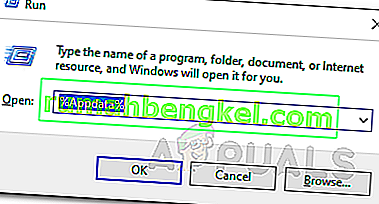
- الآن ، قم بالتبديل إلى المجلد المحلي ثم احذف مجلد Roblox هناك.
- بمجرد القيام بذلك ، قم بتنزيل ملف الإعداد من الموقع الرسمي مرة أخرى وابدأ التثبيت. تحقق مما إذا تم حل المشكلة.